Le filtre de suppression de l'arrière-plan utilise l'apprentissage automatique pour séparer les personnes de l'arrière-plan sans avoir recours à un écran vert.
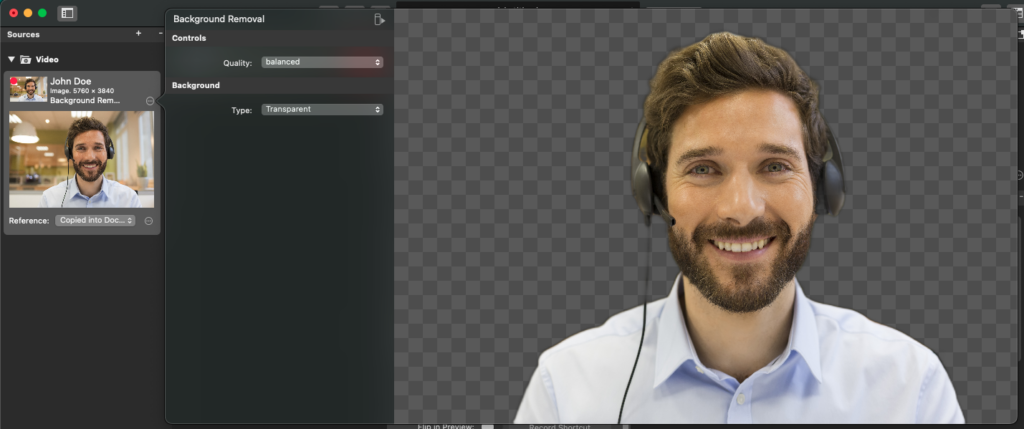
Comment appliquer le filtre Suppression de l'arrière-plan
Recherchez la source vidéo dans le Répertoire de sources sur la gauche. Cliquez sur l'icône fx dans le coin supérieur droit de la source, et une liste des filtres vidéo disponibles apparaîtra. Cliquez sur "Background Removal" pour appliquer ce filtre à votre source vidéo.
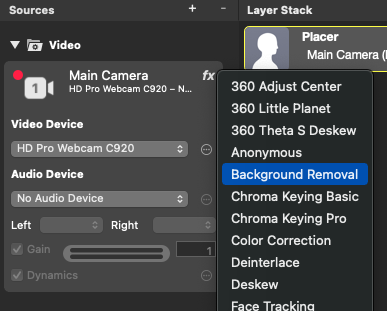
Qualité
Il existe trois options pour le niveau de qualité. Comme ce filtre utilise l'apprentissage automatique, il s'agit de lui indiquer certaines préférences, mais il n'y a pas de définition précise :
- "précis" - Préfère la qualité de l'image à la performance.
- "équilibré" - Préfère un traitement qui équilibre la qualité de l'image et les performances (par défaut).
- "rapide" - Préfère la performance à la qualité de l'image.
Au fil du temps, avec les mises à jour du matériel et de MacOS, la qualité et la vitesse de ce filtre augmenteront certainement.
Types d'antécédents
Dans les paramètres du filtre, vous avez le choix entre plusieurs options pour l'apparence de l'arrière-plan supprimé :
| Types d'antécédents | |
|---|---|
| Transparent | L'arrière-plan reste transparent. Ceci est utile si vous avez déjà un arrière-plan dans votre pile de calques. |
| Arrière-plan flou | Si vous ne voulez pas trop dévoiler votre position actuelle, c'est une bonne option. Vous pouvez définir le degré de flou appliqué à l'arrière-plan. |
| Couleur unique | L'arrière-plan sera remplacé par une couleur unique de votre choix. |
| Gradient (de gauche à droite) | Un dégradé horizontal constituera le nouvel arrière-plan. |
| Dégradé (de haut en bas) | Un dégradé vertical est généré et inséré comme nouvel arrière-plan. |
| Image personnalisée | Cette option vous donne une grande flexibilité pour mettre n'importe quoi dans votre arrière-plan. |
